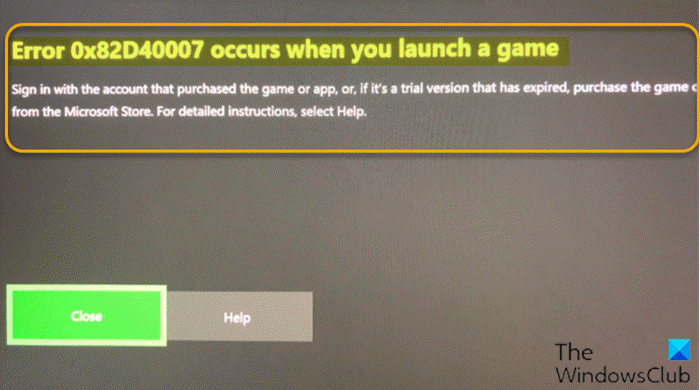Einige Xbox-Spieler melden das Problem, dass sie beim Versuch, ein Spiel auf ihrer Konsole zu starten, den Fehlercode 0x82D40007 erhalten. Wenn Sie von einem ähnlichen Problem betroffen sind, soll Ihnen dieser Beitrag helfen, das Problem zu lösen, indem Sie die am besten geeigneten Lösungen anwenden.
Wenn dieses Problem auftritt, erhalten Sie die folgende vollständige Fehlermeldung ;
Fehler 0x82D40007 tritt auf, wenn Sie ein Spiel starten
Melden Sie sich mit dem Konto an, mit dem das Spiel oder die App gekauft wurde, oder kaufen Sie, wenn es sich um eine abgelaufene Testversion handelt das Spiel oder die App aus dem Microsoft Store. Ausführliche Anweisungen finden Sie unter Hilfe
Dieser Fehler bedeutet, dass Xbox Probleme bei der Überprüfung der Nutzungsrechte hat, da das Abonnement über eine Heim-Xbox geteilt wurde.
Xbox-Fehlercode 0x82D40007
Wenn dieses Problem auftritt, können Sie die unten aufgeführten empfohlenen Lösungen in beliebiger Reihenfolge ausprobieren und prüfen, ob dies zur Behebung des Problems mit dem Xbox-Fehlercode 0x82D40007 beiträgt.
Der Besitzer muss sich anmeldenÜberprüfen Sie das Abonnement statusKaufe das Spiel
Sehen wir uns die Beschreibung des jeweiligen Prozesses für jede der aufgelisteten Lösungen an.
1] Bitten Sie den Besitzer, sich anzumelden
Um dieses Spiel zu spielen, der Besitzer des Abonnements muss sich anmelden. Wenn eine andere Person das Spiel gekauft hat, müssen Sie sich entweder anmelden, damit Sie spielen können, oder diese Konsole als ihre Heim-Xbox festlegen. Auf der Heim-Xbox des Eigentümers können andere Nutzer die Spiele des Eigentümers spielen.
Um dies als Heim-Xbox des Eigentümers festzulegen, gehen Sie wie folgt vor:
Lassen Sie den Eigentümer sich anmelden.Drücken Sie die Xbox -Schaltfläche, um die Anleitung zu öffnen.Wählen Sie Profil & System > Einstellungen > Allgemein > Personalisierung > Meine Xbox zu Hause.
2] Überprüfen Sie den Abonnementstatus
Stellen Sie sicher, dass das Abonnement des Spielebesitzers noch gültig ist. Wenn es abgelaufen oder gesperrt ist, weil ein ausstehendes Guthaben vorhanden ist, ist das Spiel oder die App nicht verfügbar.
Um den Abonnementstatus zu überprüfen, gehen Sie wie folgt vor:
Lassen Sie den Besitzer sich bei seinem. anmelden Microsoft-Konto.Überprüfen Sie auf der Seite Dienste und Abonnements, ob das Abonnement noch gültig ist abgelaufen ist, wählen Sie Erneuern. Wenn es sich um ein abgelaufenes Testabonnement handelt, können Sie ein neues im Microsoft Store kaufen. Wenn das Abonnement ein ausstehendes Guthaben hat, wählen Sie Jetzt bezahlen.
3] Kaufen Sie das Spiel
Als letzten Ausweg, wenn das Spiel eine Testversion oder Teil eines Abonnement, das abgelaufen ist, müssen Sie das Spiel im Microsoft Store kaufen.
Wie behebe ich den Fehlercode 0x8b100042?
Wenn der Fehlercode 0x8b100042 auf Ihrem Xbox-Konsole, um das Problem zu beheben, können Sie diese Anweisungen befolgen: Ziehen Sie das Stromkabel der Konsole ab. Warten Sie 10 Sekunden. Schließen Sie das Konsolenstromkabel wieder an. Drücken Sie die Xbox-Taste auf Ihrer Konsole, um sie wieder einzuschalten.
Wie behebe ich den Fehlercode 0x80270300?
Xbox-Spieler können auf den Fehlercode stoßen 0x80270300 sowohl für digitale als auch für Disc-basierte Spiele. Um dieses Problem zu beheben, können Sie diese Anweisungen befolgen: Wählen Sie auf dem Startbildschirm Meine Spiele & Apps > Spiele. Wählen Sie das Spiel aus, drücken Sie die Menütaste und wählen Sie Deinstallieren > Alle deinstallieren. Gehen Sie zum Tab Bereit zur Installation, suchen Sie das Spiel und installieren Sie es erneut.
Wie behebe ich den Fehler 0x82d40007 auf der Xbox?
Um den Xbox-Fehlercode 0x82d40007 zu beheben, können Sie die Folgendes: Stellen Sie sicher, dass Ihr Spiel tatsächlich Ihnen gehört. Wenn jemand anderes das Spiel besitzt, müssen Sie sich anmelden, damit Sie das Spiel spielen können. Überprüfen Sie den Status des Abonnements. Melden Sie sich beim Microsoft-Konto an. Fügen Sie Ihr Profil erneut hinzu. Wenn die oben genannten Methoden nicht erfolgreich sind, versuchen Sie, Ihr Profil erneut hinzuzufügen.
Wie behebe ich den Fehler 0x803f900a auf der Xbox?
Um den Fehler 0x803f900a auf der Xbox zu beheben, folgen Sie diesen Anweisungen: Drücken Sie die Xbox-Taste auf Ihrem Controller, um den Guide zu öffnen und zu Profil & System zu gehen. Wählen Sie Einstellungen > Konto > Abonnements. Wenn das Abonnement abgelaufen ist, wählen Sie Erneuern und befolgen Sie die Schritte zum Verlängern.
Ähnlicher Beitrag: Fehler 0x87e00013 beim Aktualisieren oder Starten von Xbox-Spielen.